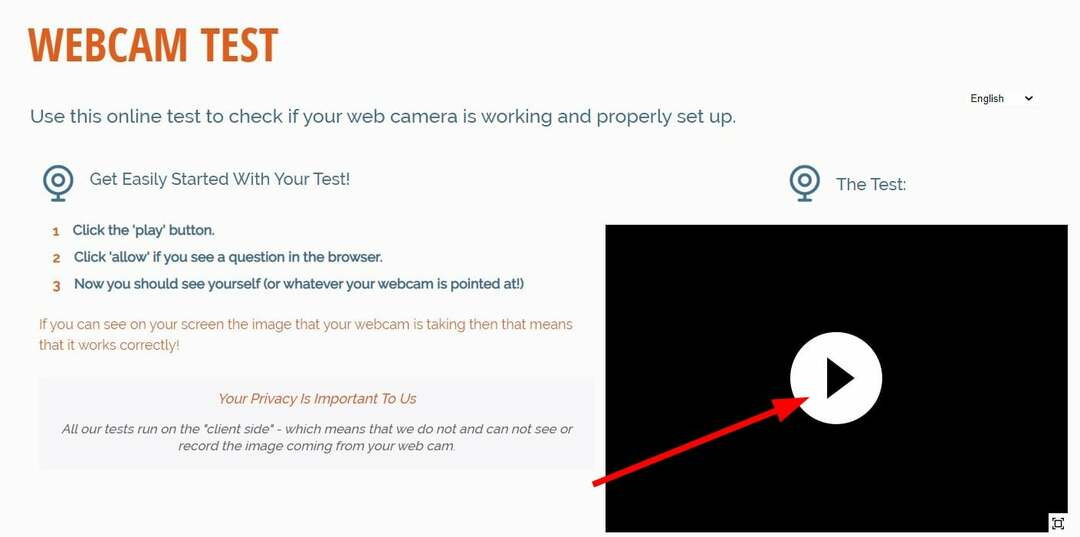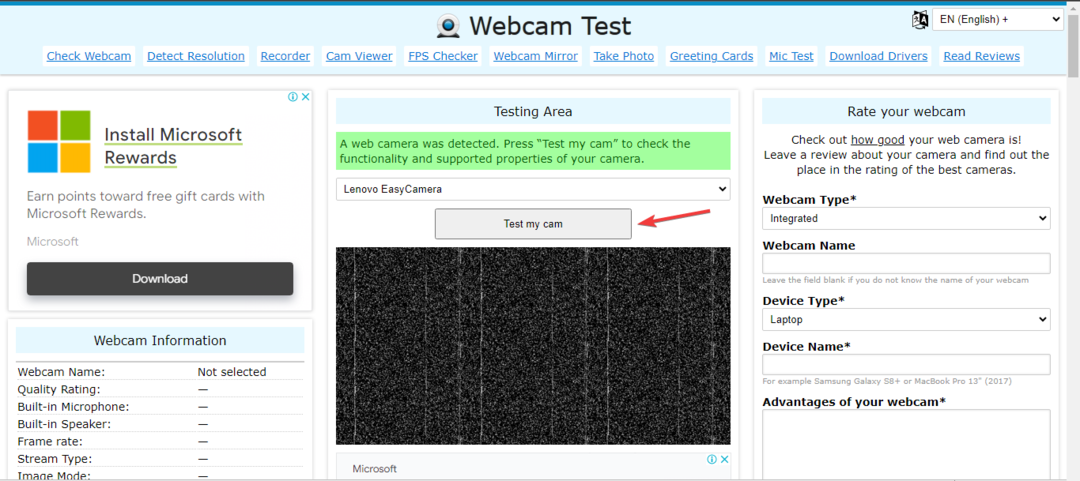LockDown Browser atjaunināšana ir mūsu ekspertu apstiprināts risinājums
- LockDown Browser nodrošina drošu tiešsaistes testēšanas vidi, lai novērstu digitālo krāpšanos eksāmenu laikā.
- Respondus monitoram ir nepieciešama piekļuve lietotāju tīmekļa kamerai un audio, lai veiktu eksāmenus, kas nav apstiprināti.
- Fona lietojumprogrammas un pretvīrusu programmatūra var traucēt LockDown Browser darbību un neļaut tīmekļa kamerai darboties.
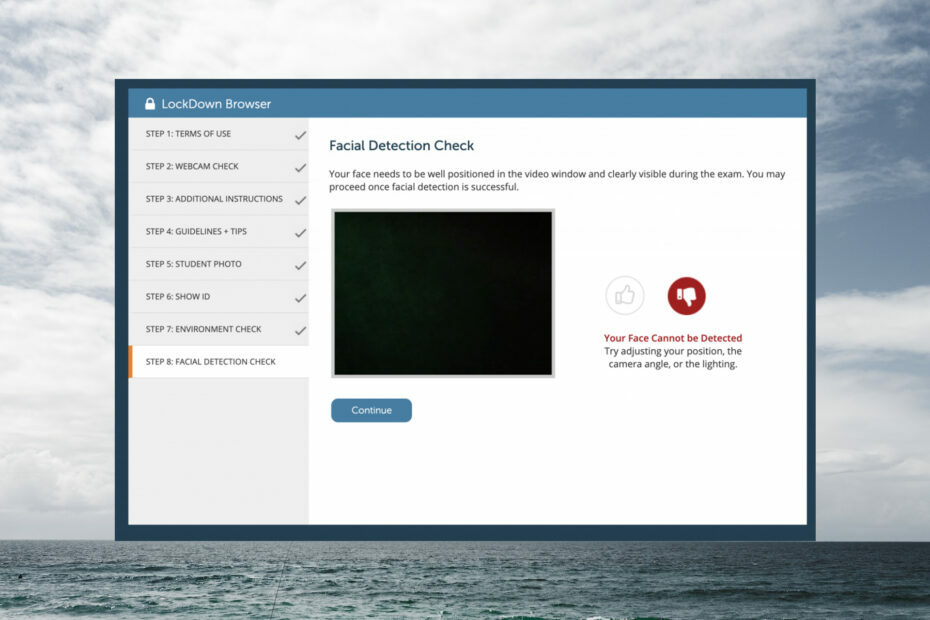
- Vienkārša migrēšana: izmantojiet Opera palīgu, lai pārsūtītu izejošos datus, piemēram, grāmatzīmes, paroles utt.
- Optimizējiet resursu izmantošanu: jūsu RAM atmiņa tiek izmantota efektīvāk nekā citās pārlūkprogrammās
- Uzlabota privātums: integrēts bezmaksas un neierobežots VPN
- Nav reklāmu: iebūvētais reklāmu bloķētājs paātrina lapu ielādi un aizsargā pret datu ieguvi
- Spēļu draudzīgums: Opera GX ir pirmā un labākā pārlūkprogramma spēlēm
- Lejupielādēt Opera
Lockdown Browser ir pārlūkprogramma, ko izmanto testēšanas vidē, kas novērš digitālo krāpšanos tiešsaistes eksāmenu kārtošanas laikā. Tomēr lietotāji ir ziņojuši, ka viņu tīmekļa kamera nedarbojas Lockdown Browser. Šeit ir mūsu šīs problēmas risinājumi.
Lielākā daļa tiešsaistes instruktoru izmanto LockDown Browser, lai atturētu no krāpšanās, veicot virtuālu pārbaudi. Pārlūkprogramma ir saderīga ar tādām programmām kā Blackboard, Canvas, Moodle un citām programmām. Ja jums ir problēmas LockDown Browser instalēšana datorā, mums ir risinājumi tam.
Kā pārbaudīt kameru LockDown Browser?
- Atveriet LockDown Browser un piesakieties.
- Noklikšķiniet uz Palīdzības centrs ikonu rīkjoslā.
- Izvēlieties Web kameras pārbaude.
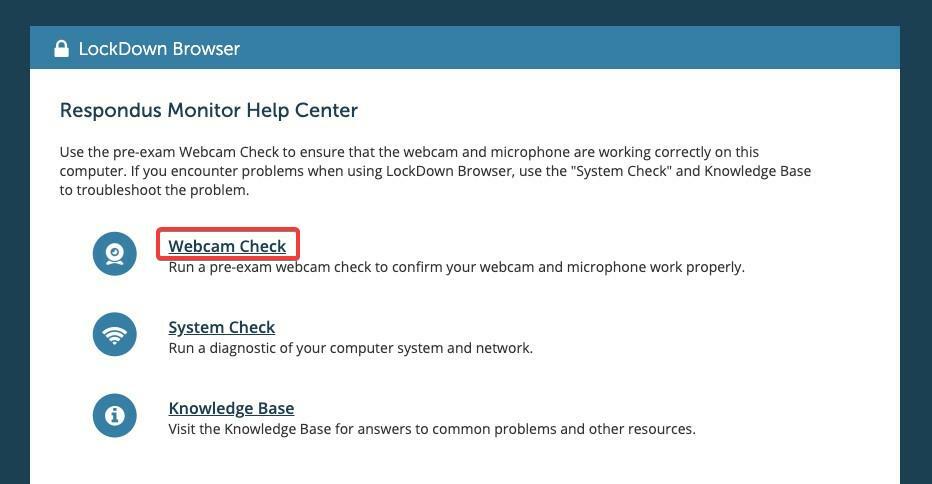
Šeit LockDown pārbaudīs, vai jūsu tīmekļa kamera ir noteikta. Lietotāji var mainīt savu tīmekļa kameru no iekšējās vai ārējās kameras. Neaizvēlieties neko, kas ir apzīmēts kā sadalītājs vai filtrs, jo tas radīs problēmas.
Ja jūsu LockDown Browser tīmekļa kameras pārbaude nedarbojas, izmēģiniet tālāk norādītos risinājumus, lai atrisinātu šo problēmu.
Vai LockDown Browser jūs ieraksta?
Ja jums ir nepieciešama funkcionējoša tīmekļa kamera, lai veiktu tiešsaistes, neparedzētu eksāmenu, jūs tiksiet reģistrēts. Šī funkcija tiek saukta par Respondus Monitor, kas uzrauga gan audio, gan video darbības, lai nodrošinātu, ka nav iespējama krāpšanās.
Kā es varu salabot LockDown Browser tīmekļa kameru, ja tā nedarbojas?
1. Aizveriet fona programmas
Aizveriet visas lietotnes, kas datorā darbojas fonā, piemēram, Spotify vai VPN. Šīs programmas var traucēt Lockdown Browser darbību un neļauj tīmekļa kamerai darboties pareizi.
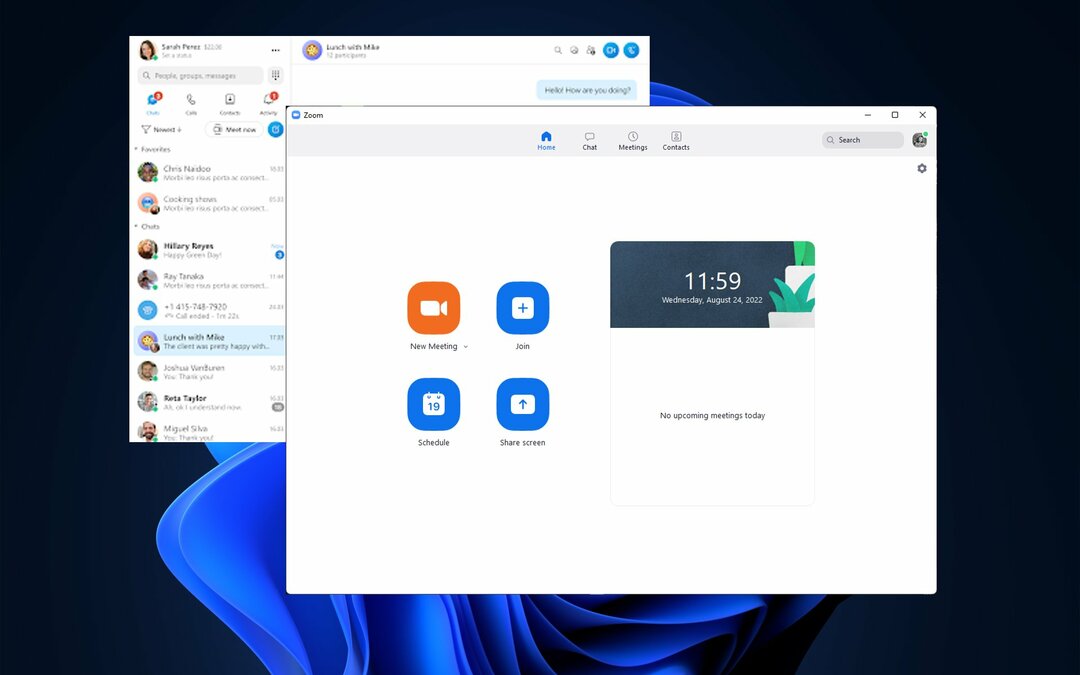
Lietojumprogrammas, kas izmanto jūsu kameru, piemēram, Skype vai Zoom, var liegt Lockdown Browser izmantot jūsu tīmekļa kameru, ja tās ir atvērtas fonā.
2. Atjauniniet LockDown pārlūkprogrammu
- Atveriet LockDown Browser un noklikšķiniet uz par ikonu augšējā kreisajā stūrī. Operētājsistēmā Mac šī ikona izskatās kā globuss.
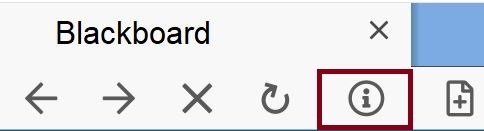
- Izvēlieties Pārbaudiet jaunāku versiju vai Pārbaudiet atjauninājumu.
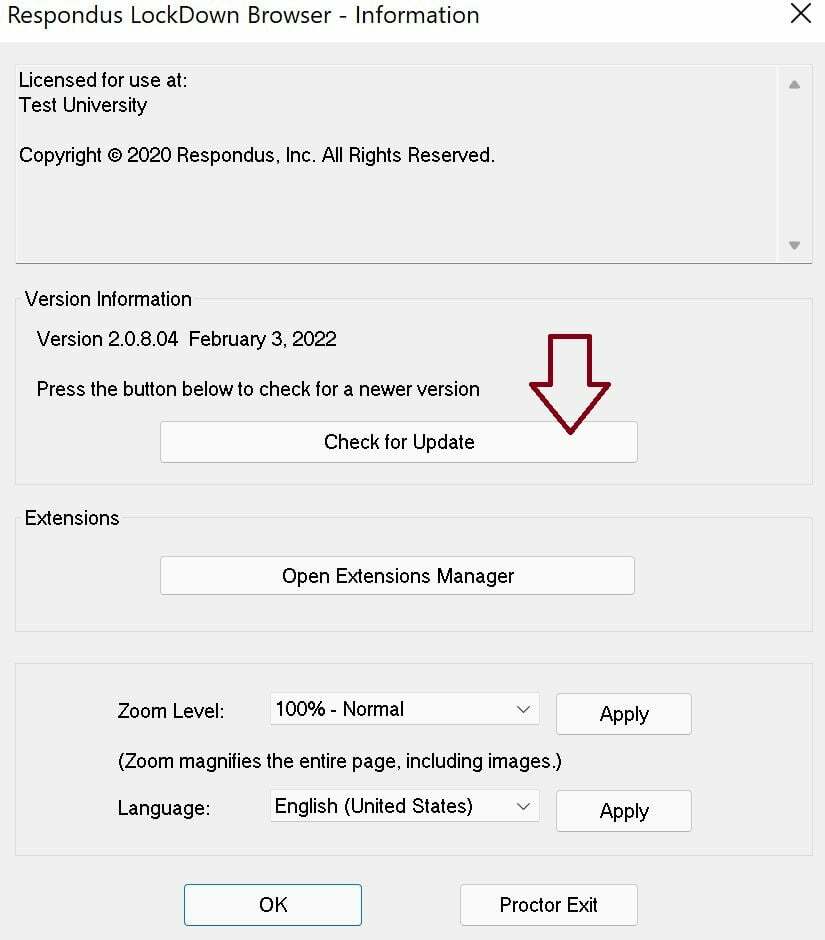
- Izpildiet norādījumus, lai pabeigtu atjaunināšanu.
Eksperta padoms: Dažas datora problēmas ir grūti atrisināt, it īpaši, ja runa ir par bojātām krātuvēm vai trūkstošiem Windows failiem. Ja rodas problēmas ar kļūdu labošanu, jūsu sistēma var būt daļēji bojāta. Mēs iesakām instalēt Restoro — rīku, kas skenēs jūsu ierīci un noteiks kļūmes cēloni.
Noklikšķiniet šeit lai lejupielādētu un sāktu remontu.
Ja jums ir vecāka LockDown Browser versija vai ja kādu laiku neesat to atjauninājis, iespējams, tas traucē jūsu tīmekļa kamerai pareizi darboties. Mēģiniet pārbaudīt, vai nav atjauninājumu, lai novērstu šo problēmu.
Ja saņemat kļūdu, kas LockDown Browser atjaunināšanas pakalpojums nesniedz atjaunināšanas informāciju, mums ir noderīgs ceļvedis.
- 15 labākās pārlūkprogrammas operētājsistēmai Windows 10 [dators, klēpjdators, planšetdators]
- AVG drošā pārlūkprogramma netiks atinstalēta: labojiet to kā eksperts
- 5 pārlūkprogrammas, lai atvērtu bloķētās vietnes un izvairītos no ģeogrāfiskiem ierobežojumiem
3. Atspējot antivīrusu
Daudzi lietotāji ir ziņojuši, ka viņu pretvīrusu programmatūra bieži rada problēmas ar LockDown Browser. Mēģiniet īslaicīgi atspējot jebkuru trešās puses antivīrusu.
Atcerieties to atkal ieslēgt pēc eksāmena. Jums var būt nepieciešams arī atspējot ugunsmūri, ja pretvīrusu izslēgšana nedarbojas.
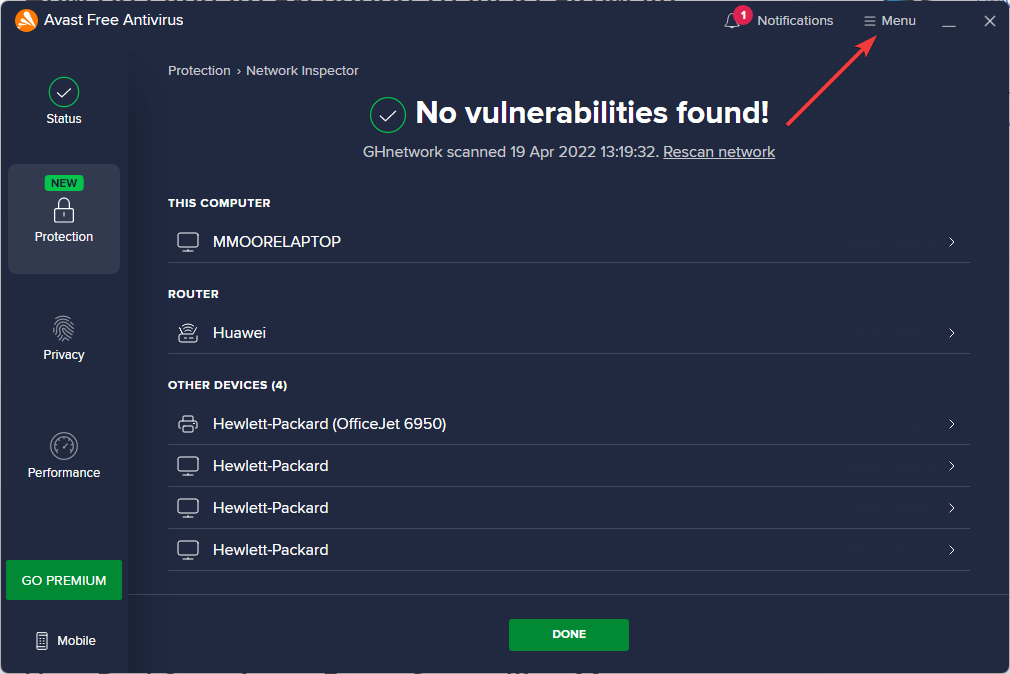
4. Pielāgojiet kameras privātuma iestatījumus
- Klikšķiniet uz Sākt un atveriet Iestatījumi(vai nospiediet Windows + es)
- Zem Privātums un drošība. PārslēgtPiekļuve kamerai uz Ieslēgts un nodrošināt Ļaujiet lietotnēm piekļūt jūsu kamerai ir pārslēgts uz Ieslēgts.
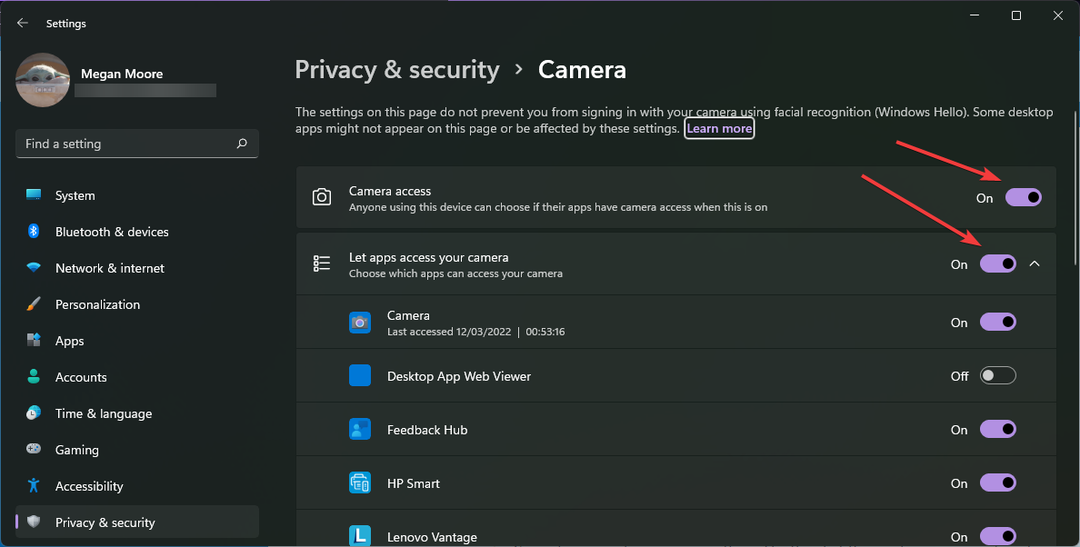
- Ritiniet uz leju un pārslēdziet Ļaujiet darbvirsmas lietotnēm piekļūt jūsu kamerai uz Ieslēgts.
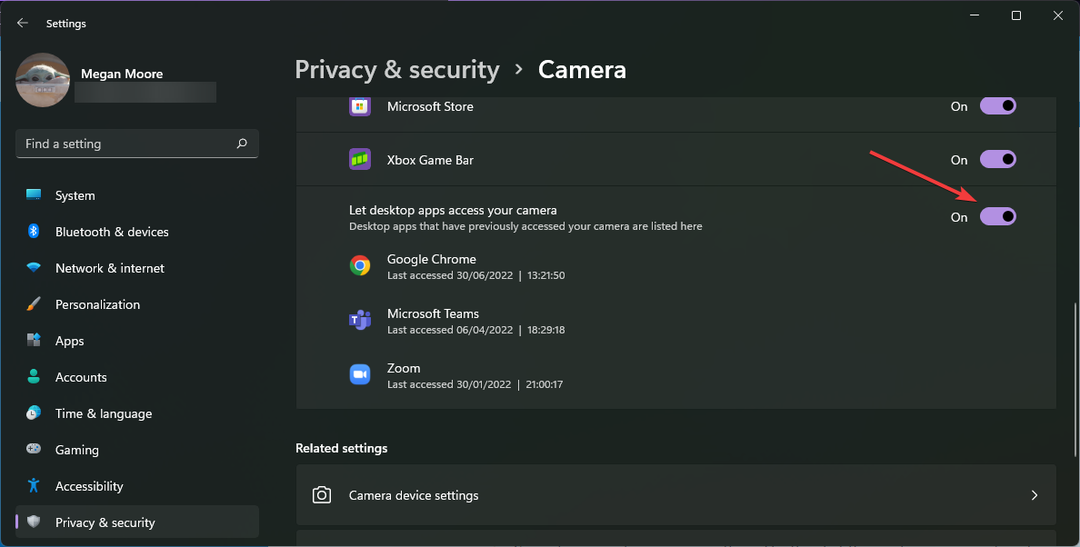
Dažos gadījumos dažu datoru privātuma iestatījumi bloķēs LockDown piekļuvi tīmekļa kamerai. Pielāgojiet privātuma iestatījumus, lai LockDown varētu piekļūt kamerai. Šī problēma ir visizplatītākā Lenovo datoros. Lai šis iestatījums stātos spēkā, iespējams, būs jārestartē dators.
5. Atjaunināt kameras draiveri
- Klikšķiniet uz Sākt un meklēt Ierīču pārvaldnieks tad sit Ievadiet.
- Atrodiet Kameras un noklikšķiniet uz bultiņas, lai atklātu ierīces kameras.
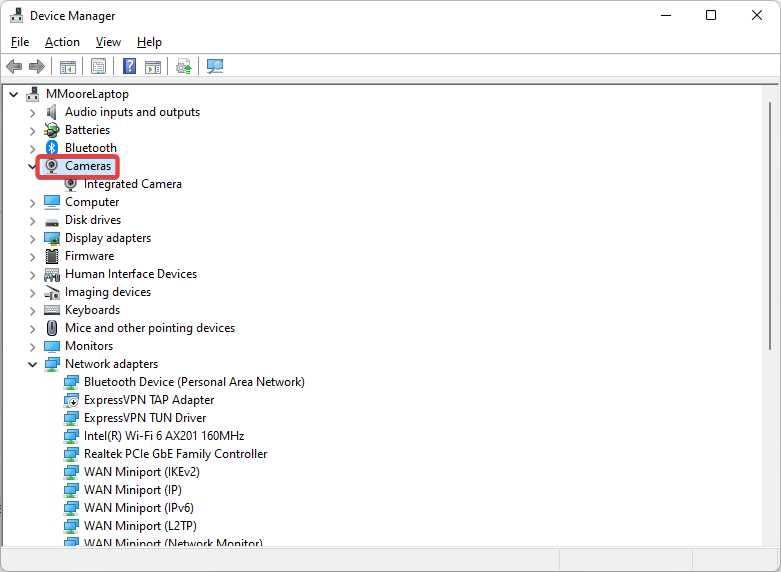
- Ar peles labo pogu noklikšķiniet uz savas kameras un atlasiet Atjaunināt draiveri.
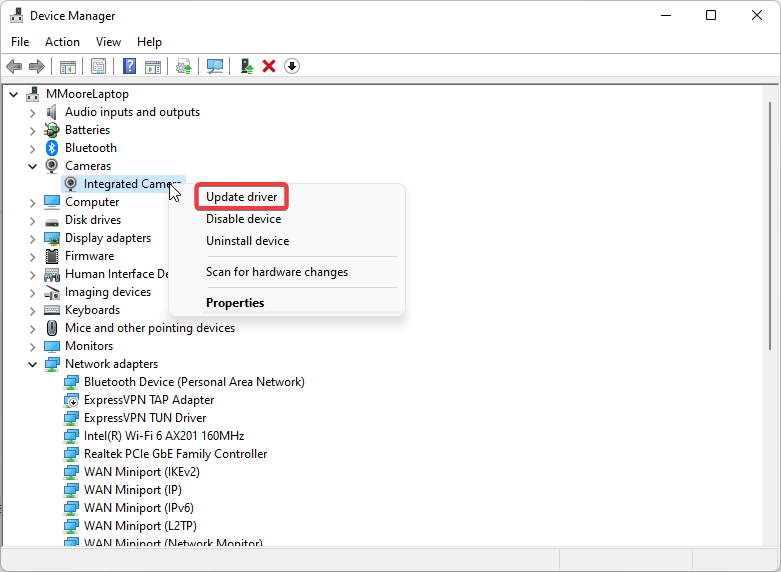
- Izvēlieties Automātiski meklēt draiverus.
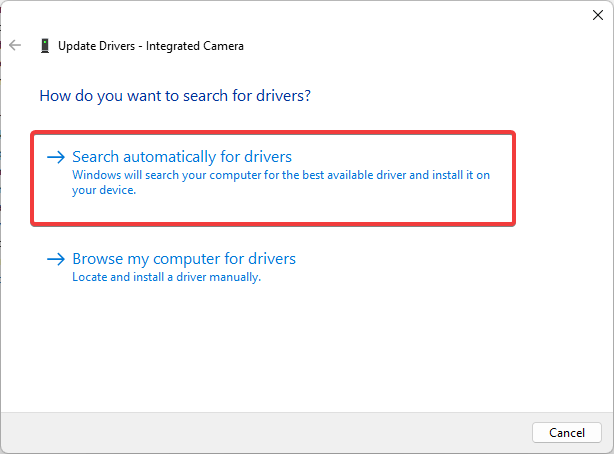
- Izpildiet norādījumus, lai vajadzības gadījumā atjauninātu draiveri.
Ja kamera nedarbojas, iespējams, problēma ir draiverī. Ja tas ir novecojis, tas būs jāatjaunina, lai izvairītos no problēmām.
DriverFix ir neticami vienkārša, bet jaudīga lietojumprogramma, kas palīdzēs atjaunināt visus draiverus. Šis rīks ir visefektīvākais veids, kā droši skenēt Windows datoru un sniegs novecojušu, bojātu vai trūkstošu ierīču draiveru sarakstu.

DriverFix
Kontrolējiet savus vadītājus ar šo ideālo rīku.
Mēs ceram, ka kāda no iepriekš minētajām darbībām palīdzēja salabot LockDown Browser tīmekļa kameru, ja tā nedarbojas. Zemāk esošajos komentāros paziņojiet mums, kurš risinājums jums bija piemērots, vai arī jums ir ieteikums citam risinājumam, kas nav norādīts.
 Vai joprojām ir problēmas?Labojiet tos, izmantojot šo rīku:
Vai joprojām ir problēmas?Labojiet tos, izmantojot šo rīku:
- Lejupielādējiet šo datora labošanas rīku vietnē TrustPilot.com novērtēts kā lieliski (lejupielāde sākas šajā lapā).
- Klikšķis Sākt skenēšanu lai atrastu Windows problēmas, kas varētu izraisīt datora problēmas.
- Klikšķis Remontēt visu lai novērstu problēmas ar patentētajām tehnoloģijām (Ekskluzīva atlaide mūsu lasītājiem).
Restoro ir lejupielādējis 0 lasītāji šomēnes.